Авторизация на портале Госуслуг с помощью Рутокен ЭЦП
Одному из сотрудников нашей компании понадобилось зарегистрироваться на портале Госуслуг. Как известно, на портале сейчас есть возможность входить в личный кабинет по логину/паролю, либо по электронной подписи. Вариант с логином/паролем был отброшен в силу профессиональной паранойи, и поехал сотрудник в УЦ Ростелекома — оператора системы — получать сертификат. В УЦ ему в качестве носителя электронной подписи/аппаратного СКЗИ не предложили Рутокен ЭЦП. В силу корпоративного патриотизма сотрудник решил не форсировать события, а попробовать-таки зайти на Госуслуги, используя для электронной подписи Рутокен ЭЦП.Что из этого получилось, описано под катом.
На портале Госуслуг для проведения ЭП используется специальный браузерный плагин, который достаточно универсален. В качестве средств ЭП он умеет «подцеплять» как аппаратные СКЗИ, так и программные криптопровайдеры.Рутокен ЭЦП в этом плагине поддерживается. Поддерживается Рутокен ЭЦП через нашу библиотеку, реализующую стандарт PKCS#11. Процедура входа в личной кабинет на портале Госуслуг по ЭП представляет собой подпись случайных данных, отправляемых сервером. Подпись формируется в формате PKCS#7. Для аутентификации пользователя сервер использует информацию из сертификата X.509, а успешная проверка подписи подтверждает наличие у пользователя закрытого ключа, соответствующего сертификату. Для того чтобы сервер принял пользовательский сертификат, тот должен быть усиленным квалифицированным. Задача разбилась на подзадачи:
Сгенерировать ключ на Рутокен ЭЦП в формате, совместимом с форматом плагина Госуслуг, то есть через библиотеку PKCS#11 Узнать, какие аккредитованные УЦ выдают квалифицированные сертификаты для физлиц Договориться с одним из этих УЦ, что он выдаст сертификат на основе запроса, сделанного удаленно. Сформировать правильный запрос на квалифицированный сертификат. Транспортировать запрос в УЦ. Получить сертификат и записать его на Рутокен ЭЦП в формате, совместимом с форматом плагина Госуслуг, то есть через библиотеку PKCS#11. С УЦ мы договорились довольно быстро. Один из основных наших партнеров, УЦ СКБ Контур, аккредитован в системе Госуслуг и согласился выдать нам сертификат по описанной схеме.Для решения технических вопросов мы решили использовать Рутокен Плагин, который также работает через библиотеку PKCS#11 и совместим с плагином Госуслуг.
Центр регистрации Для генерации ключа, создания запроса и записи сертификата мы сделали набор web-страниц, который условно назвали Центр регистрации. Этот Центр регистрации не требует серверной части, все операции осуществляются на клиенте. Для работы Центра регистрации требуется установка Рутокен Плагин.
Центр регистрации имеет позволяет:
Просматривать ключевые пары и сертификаты на подключенных устройствах Рутокен ЭЦП (под просмотром ключевых пар понимается просмотр информации о них) Генерировать новую ключевую пару Формировать запрос в формате PKCS#10 для выбранной ключевой пары Формировать запросы по шаблону Импортировать сертификат на устройство Удалять сертификат с устройства Генерация ключа и формирование запроса на сертификат Ниже приведена инструкция по генерации ключа и формированию запроса на сертификат c помощью Центра регистрации:1. Запустить Центр регистрации:
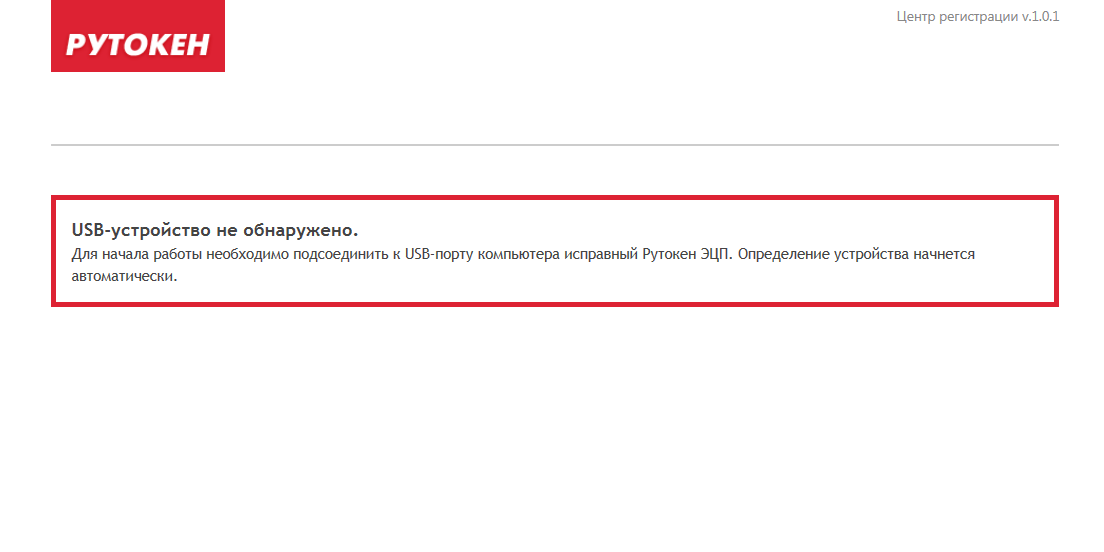
2. Подключить Рутокен ЭЦП к компьютеру, выбрать токен, ввести PIN-код:
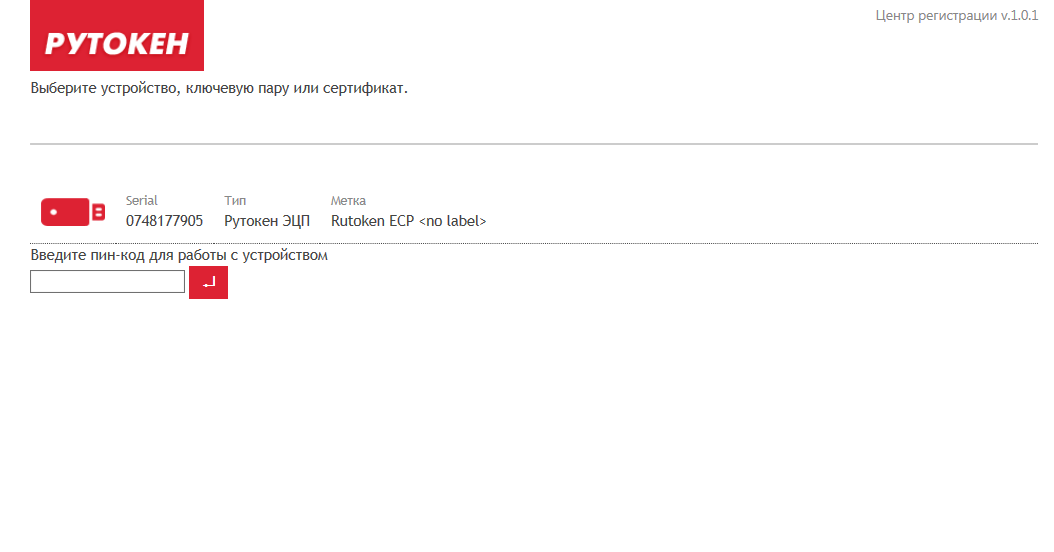 После выбора токена отобразится меню:
После выбора токена отобразится меню:
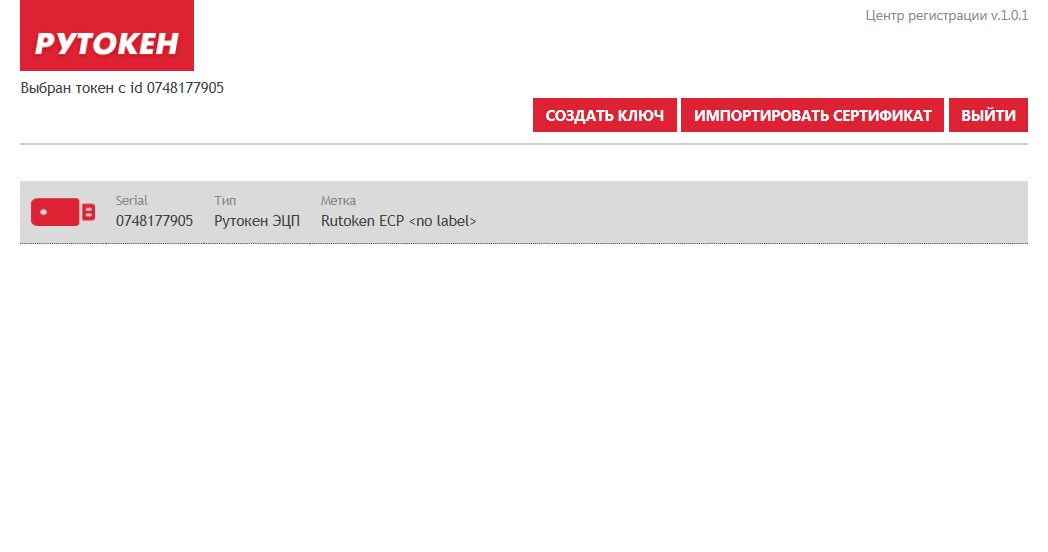
3. Нажать кнопку «Создать ключ»:
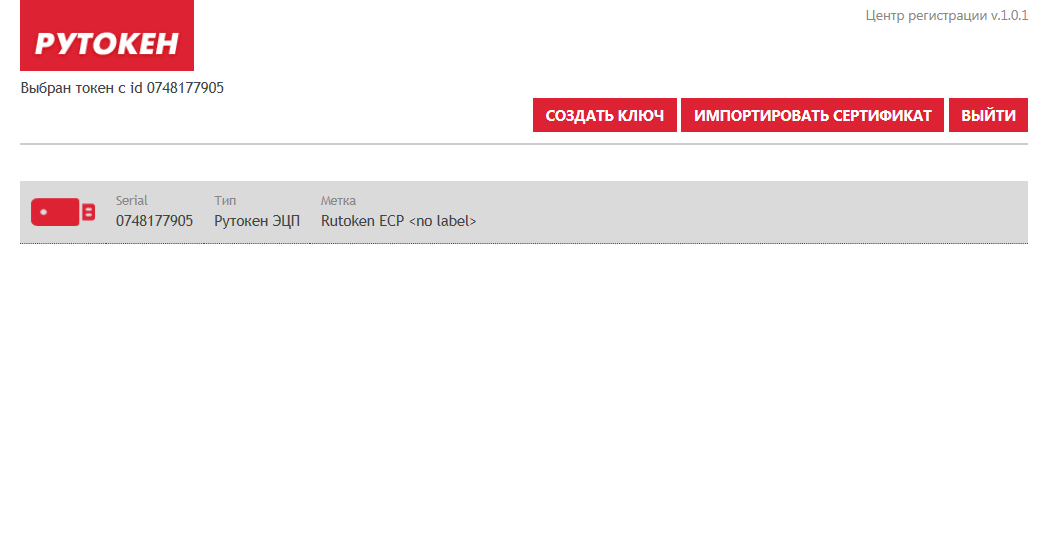
Затем нажать «Создать запрос на этом ключе»
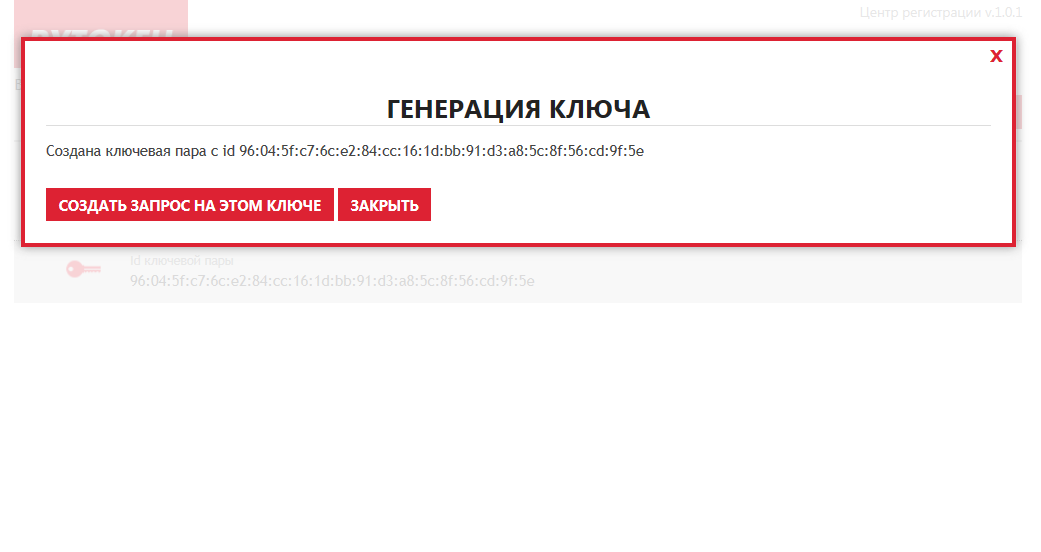
4. На странице создания запроса выбрать шаблон «СКБ Контур, для физлиц», заполнить поля запроса, нажать кнопку «Создать запрос» (все поля должны быть заполнены, в данном случае реализован тестовый пример):
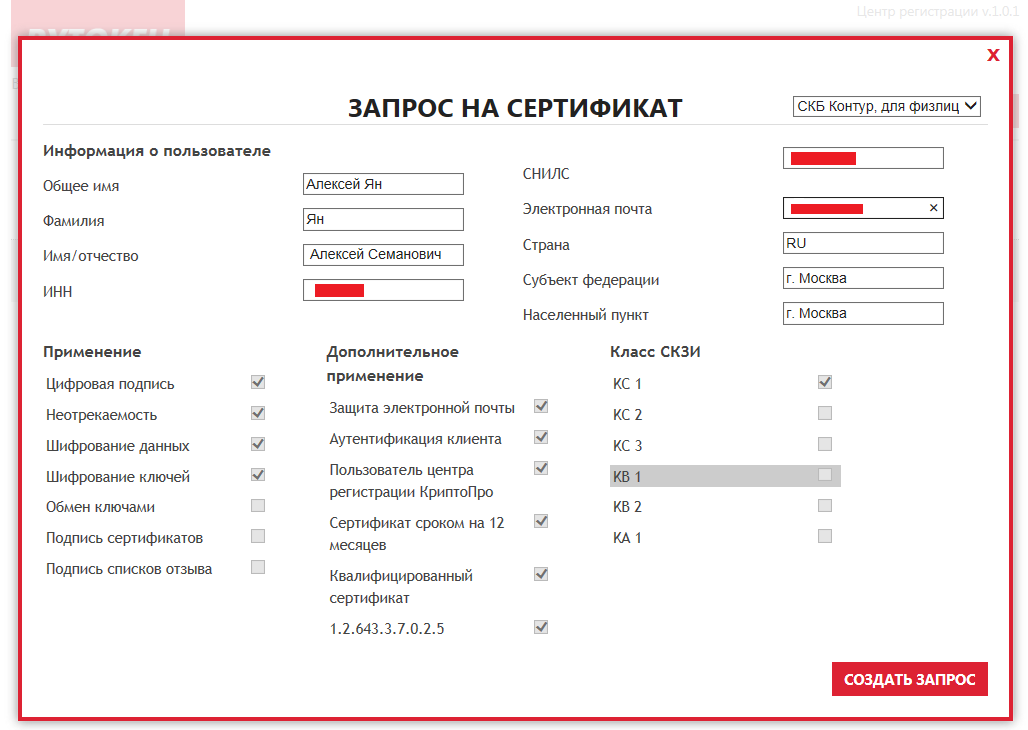
5. Скопировать запрос для отправки его в УЦ:

6. Сгенерированный ключ появился в списке:

После отправки запроса сотруднику пришло уведомление о необходимости явиться в офис УЦ для подтверждения личности.После прохождения проверки наш сотрудник получил сертификат.
Импорт сертификата
1. Выбрать в списке токен, нажать кнопку «Импортировать сертификат», полученный сертификат вставить в форму ввода, нажать кнопку «Импортировать»: 
2. При импорте выбрать тип сертификата «Пользовательский»:
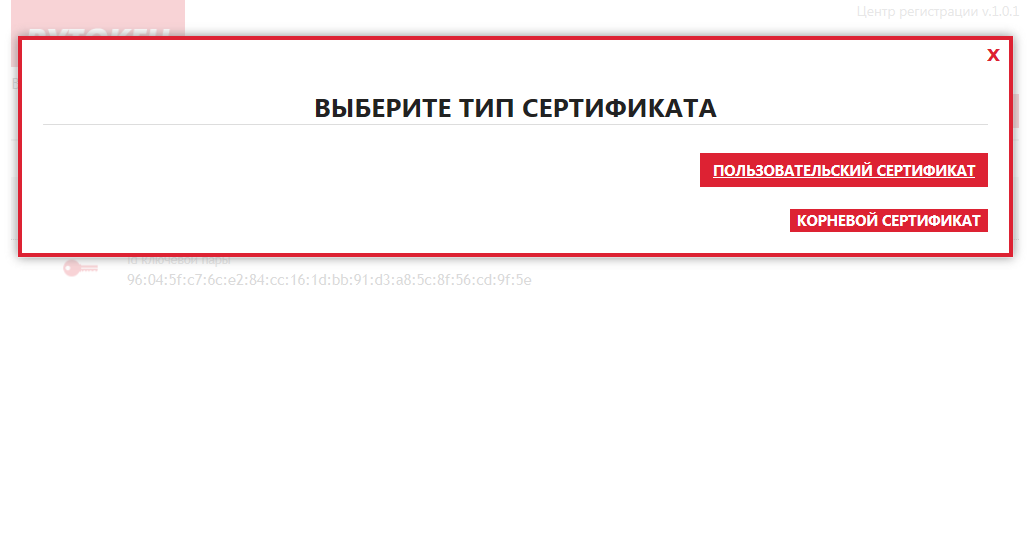
3. После этого появится окно с отображением сертификата и сообщением об успешном импорте на Рутокен ЭЦП (на картинке приведен пример импорта тестового сертификата, полученного в тестовом УЦ):

4. Сертификат отобразится в списке:

Вход на портал Госуслуг
Сотрудник установил плагин Госуслуг, и ему удалось войти на портал по ЭП.
Выбираем «По электронной подписи»:

Выбираем сертификат:

Вводим PIN-код:
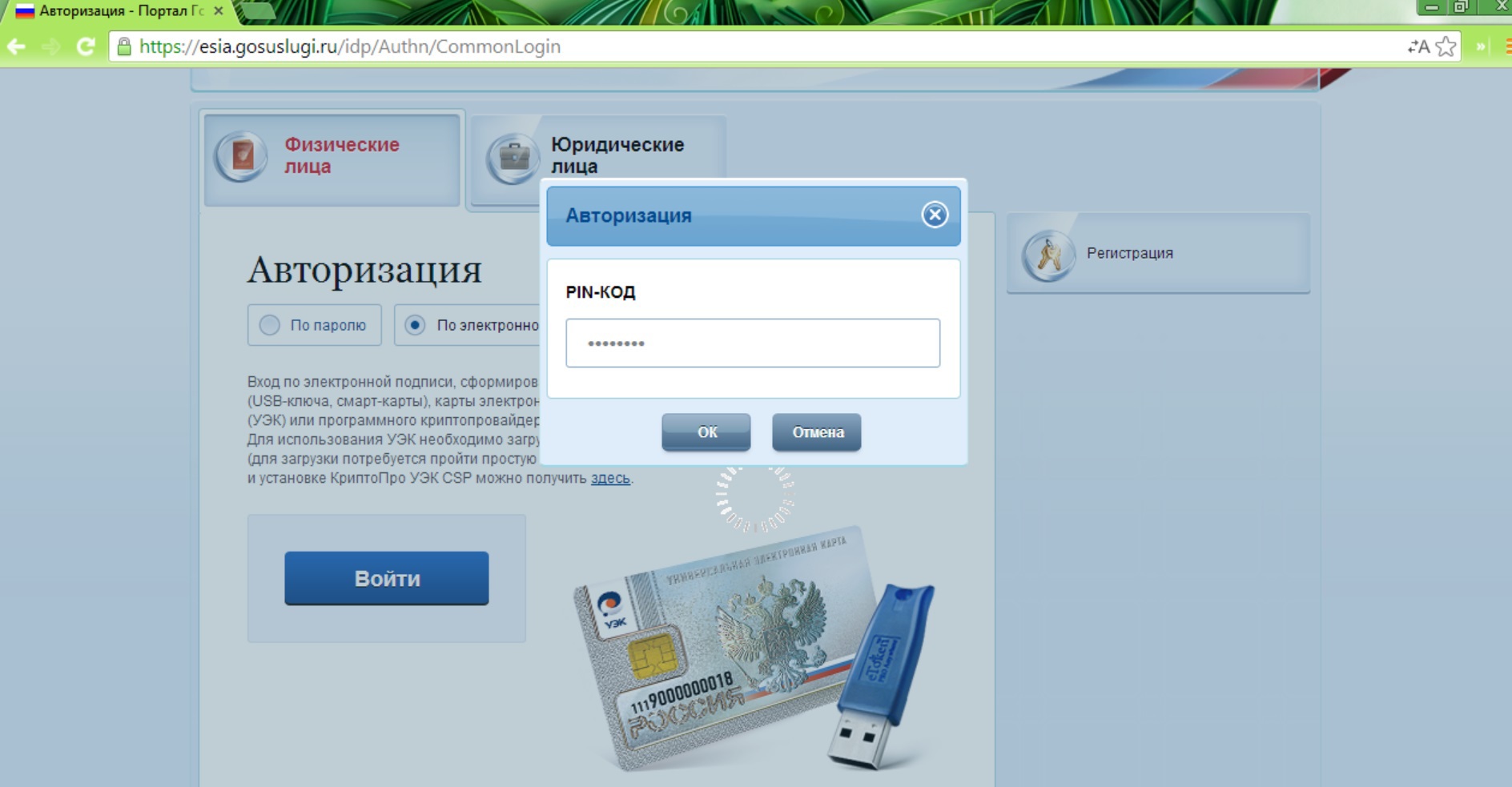
Попадаем в личный кабинет:
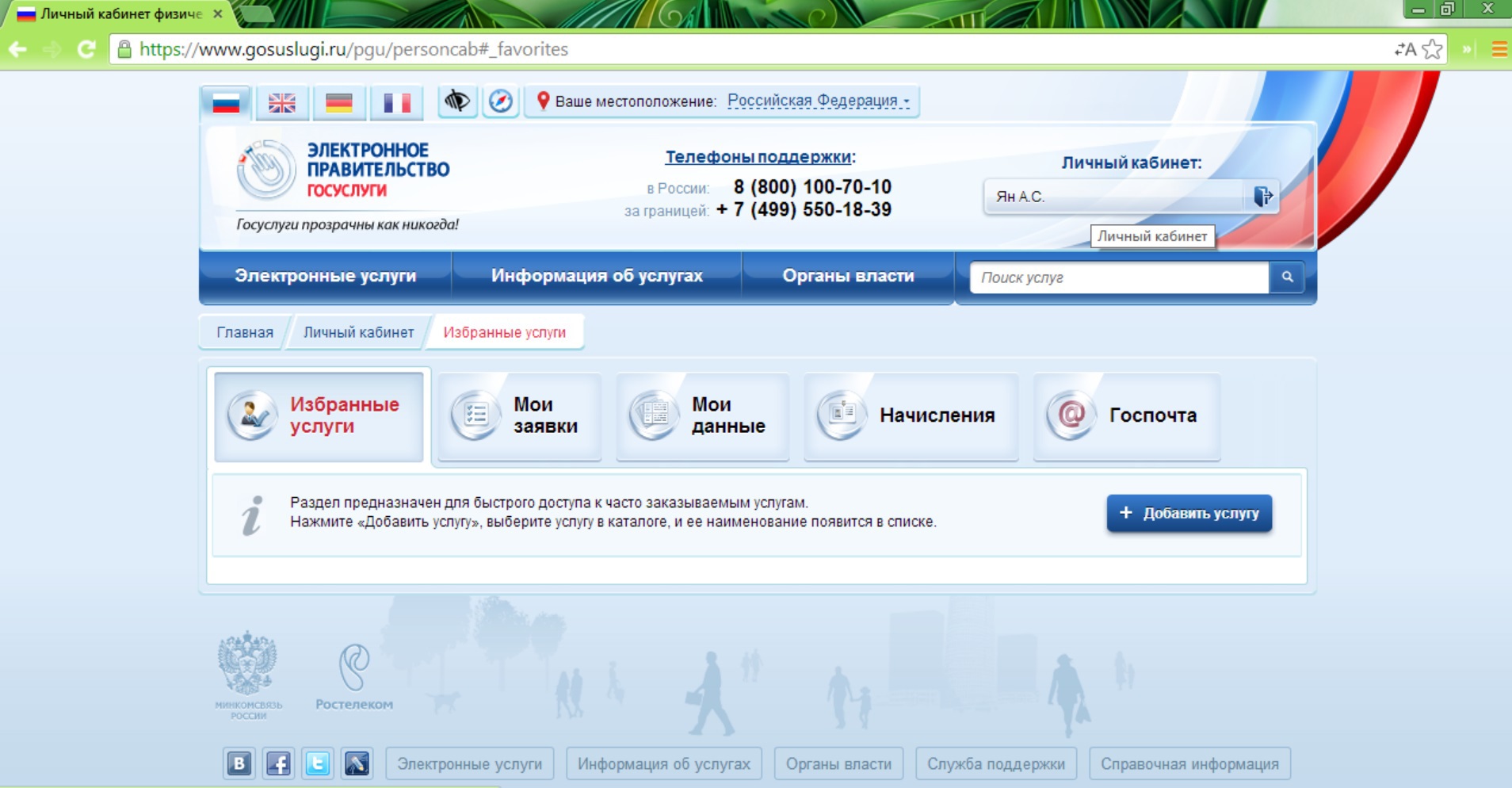
Вместо заключения Концепция аппаратных СКЗИ, выполненных в различных форм-факторах, может быть востребована в массовых проектах, ориентированных на физлиц. В первую очередь за счет упрощения использования криптографии. Плагины, осуществляющие интеграцию браузера и аппаратных криптографических решений должны развиваться в сторону увеличения легкости установки и расширения возможностей. Тогда эти решения будут чаще и больше использовать.Для того, чтоб была возможность выдачи квалифицированных сертификатов на Рутокен ЭЦП, которые можно было бы использовать с плагином Госуслуг или с Рутокен Плагин, сделана локальная версия Центра регистрации, ее можно использовать непосредственно в точках выдачи сертификатов.
